iPad'inizdeki Safari'de bölünmüş ekran özelliğini kullanma
Safari'de iki web sitesini aynı anda görmek için Split View özelliğini kullanabilirsiniz.
iPad'inizde iki Safari penceresini görüntüleme
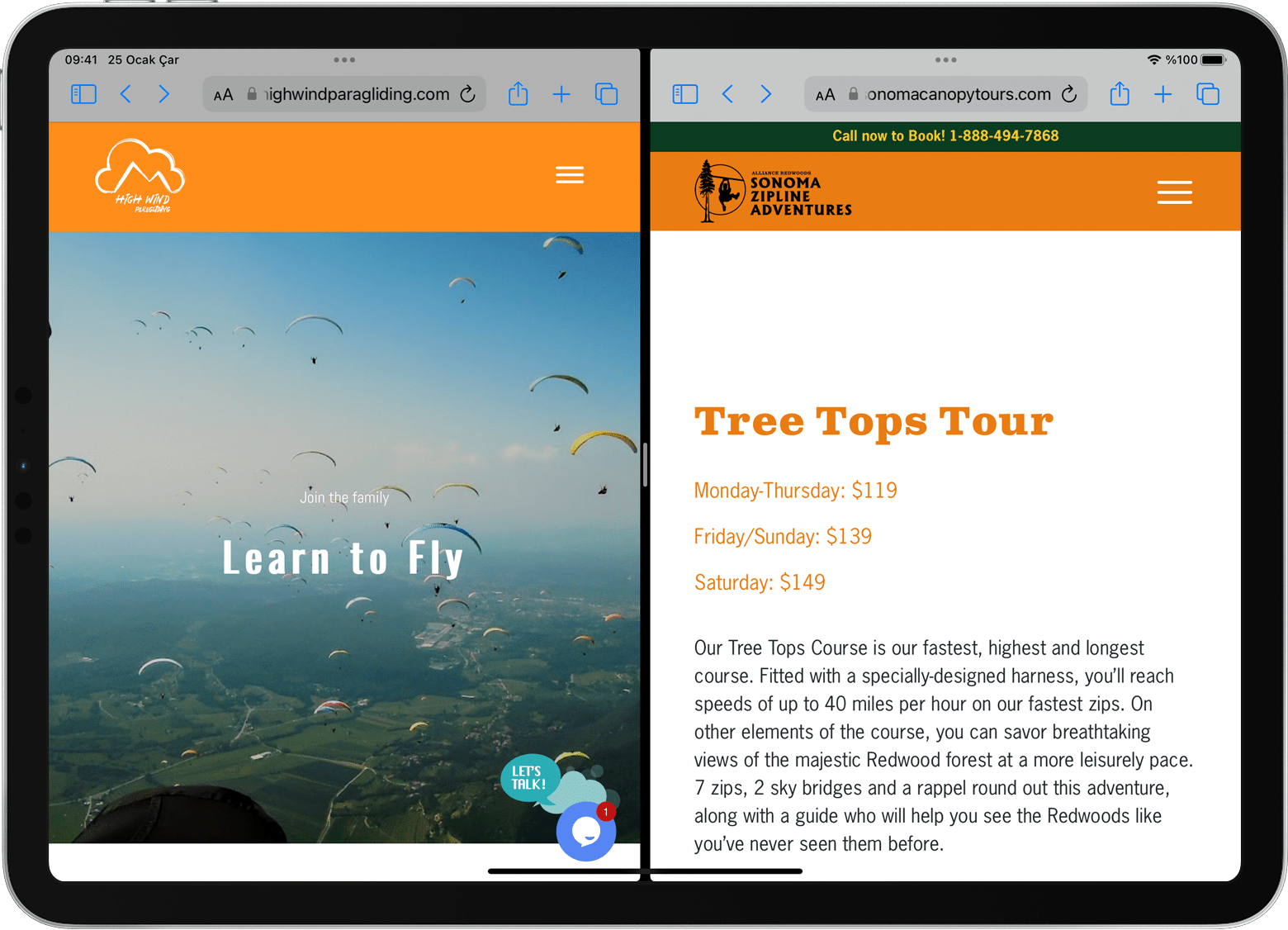
Safari'yi açın.
Şunlardan birini yapın:
Split View'da bağlantı açma: Bağlantıyı basılı tutup ekranınızın sol veya sağ tarafına sürükleyin.
Split View'da boş bir sayfa açma: Araç çubuğundaki basılı tutun. Görüntülenen menüde Yeni Pencere'ye dokunun.
Çoklu Görev menüsünü kullanma
Çoklu Görev düğmesini kullanarak da Split View'da yeni bir Safari penceresi açabilirsiniz:
Safari'yi açın.
Ekranın üst tarafındaki dokunun.
dokunun.
Dock'ta veya Ana Ekranınızdaki Safari simgesine dokunun.
iPad'inizde çoklu görev özelliğini kullanma hakkında daha fazla bilgi edinin.
Başka bir uygulamadan bağlantıyı Split View'da açma
Bazı uygulamalarda, bağlantıyı uygulama içinde açmak yerine Safari'de Split View'da açabilirsiniz. Bunun için bağlantıyı basılı tutup ekranınızın sağ veya sol tarafına sürükleyin.
Split View'u kapatma
Split View'u kapatmak için, açık kalmasını istediğiniz Safari penceresinde , ardından tam dokunun. Dilerseniz uygulama ayracını sola veya sağa sürükleyerek kapatmak istediğiniz Safari penceresinin üzerine getirebilirsiniz.
Safari pencerelerinizi tek bir pencerede de birleştirebilirsiniz: Araç çubuğundaki basılı tutun, ardından Tüm Pencereleri Birleştir seçeneğine dokunun.
